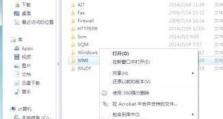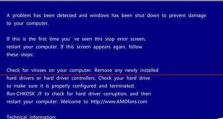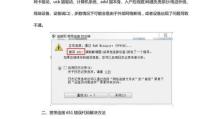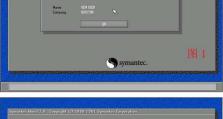使用U盘安装新系统教程(快速换系统,一键搞定)
在电脑使用过程中,随着时间的推移,我们可能会遇到各种问题,比如系统变慢、出现错误等。为了解决这些问题,许多人选择重新安装新的操作系统。然而,传统的光盘安装方式繁琐且速度较慢,因此本文将介绍如何使用U盘来快速、方便地安装新系统。
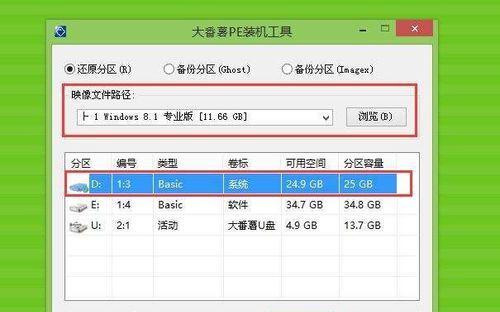
准备工作:获取所需软件和U盘
1.软件下载与安装:访问官方网站或可信赖的软件下载网站,下载并安装U盘启动制作工具,如Rufus、WinToUSB等。
2.U盘选择与准备:选择一个容量较大的U盘,插入电脑并确保其内部没有重要数据,因为制作启动盘会将U盘中的所有数据删除。

制作U盘启动盘
3.打开U盘启动制作工具:双击运行已安装好的U盘启动制作工具。
4.选择ISO镜像文件:点击“浏览”按钮,选择你下载好的系统ISO镜像文件。
5.选择U盘:在工具中选择你所准备的U盘。

6.格式化U盘:如果U盘不是空的,工具会提示格式化,点击“是”继续。请确保没有重要数据,因为格式化将删除所有U盘上的文件。
7.启动盘制作:点击“开始”或类似的按钮,工具将开始制作U盘启动盘,这个过程可能需要一些时间,请耐心等待。
设置电脑启动项
8.重新启动电脑:将制作好的U盘插入电脑,并重新启动。
9.进入BIOS设置界面:在电脑重新启动的过程中,按照屏幕上的提示按下相应的按键,进入电脑的BIOS设置界面。
10.修改启动顺序:在BIOS设置界面中,找到“Boot”或类似选项,并将U盘设置为第一启动项。
11.保存并退出:按照BIOS界面的提示,将设置保存并退出。
安装新系统
12.系统安装界面:电脑重新启动后,会进入系统安装界面,根据界面上的指引进行安装。
13.选择安装方式:在安装界面中选择“全新安装”或“重新安装”等选项,根据个人需求进行选择。
14.系统安装过程:根据安装界面上的指引,选择安装位置、系统版本等信息,并开始系统安装过程。这个过程可能需要一些时间,请耐心等待。
15.完成安装:安装完成后,根据界面上的提示,重新启动电脑,并拔掉U盘。你将会看到崭新的系统界面,可以开始使用新系统了!
使用U盘安装新系统是一种快速、方便的方式。通过准备工作、制作U盘启动盘、设置电脑启动项和安装新系统等步骤,可以轻松实现系统的更换。相比传统的光盘安装方式,使用U盘不仅速度更快,还可以重复使用。希望本文的教程能够帮助大家顺利完成系统的更换,享受更好的电脑使用体验。